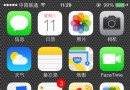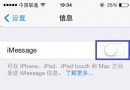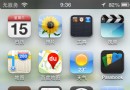怎麼用PP助手給iphone5設置壁紙
編輯:IOS7技巧
PP助手設置壁紙的方法:
1.首先要安裝PP助手工具,安裝好後會在iphone5的桌面出現一個藍色的P字型圖標,點擊它。
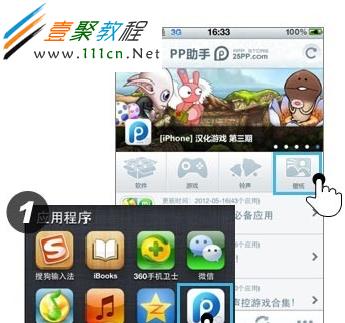
2.這時進入到PP助手的主界面,點擊位於右上角的【壁紙】圖標。
3.壁紙是按照最新、排行、分類幾種方式進行顯示的,建議從【分類】進入查找,這樣最容易查到自己滿意的壁紙。
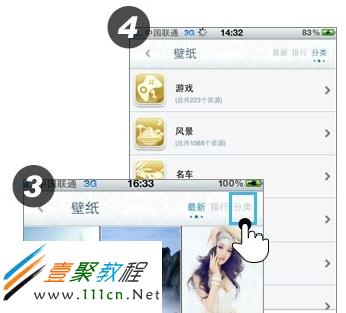
4.在分類壁紙顯示模式裡,會有游戲、風景、名車等壁紙類型,種類、樣式都很豐富。
5.點擊進入【游戲】類別,這裡都是一些比較火的網游截圖。
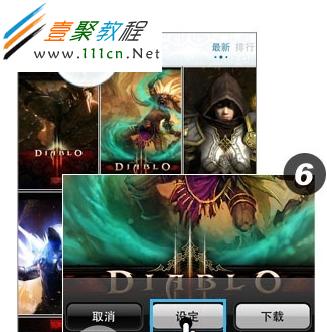
6.選擇好你喜歡的壁紙,這時會彈出功能操作對話框,選擇【設定】確認使用。
7.壁紙可以設置為鎖屏壁紙和桌面壁紙,當然也能同時設定兩種用途。
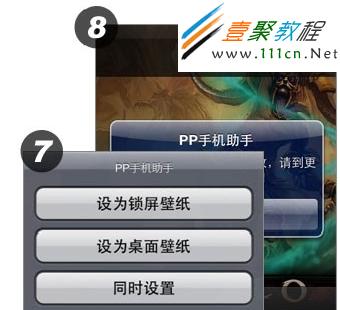
8.這裡會有一些操作提示,按照提示點擊即可。
9.操作完後,進入“更多”界面,注銷PP助手。
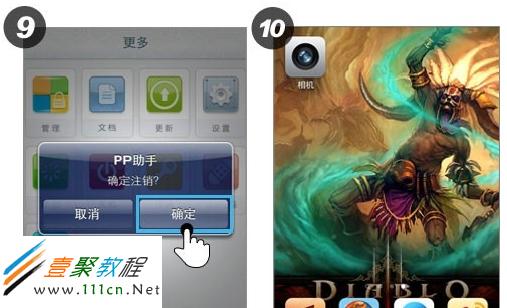
10.這時回到iphone5的桌面就會看到你剛才設置好的壁紙了
相關文章
+- iOS法式開辟之應用PlaceholderImageView完成優雅的圖片加載後果
- iOS開辟中應用Picker View完成一個點菜運用的UI示例
- iOS開發中運用Picker View完成一個點菜使用的UI示例
- iphone手機通知欄天氣不顯示怎麼辦?
- 蘋果iPhone6s怎麼批量刪除通話記錄
- 蘋果iPhone6sPlus怎麼關閉鎖屏聲
- vivo X6Plus通話背景怎麼設置
- iphone怎麼看gif圖片
- iOS9.3 beta6怎麼升級?
- ios9.3beta5自動鎖屏怎麼辦
- iPhone“1970”變磚怎麼辦
- apple id被鎖定怎麼辦
- FaceTime用了多少4G流量怎麼查看
- iPhone6sPlus通話背景怎麼設置
- iPhone 5SE怎麼樣